
2025-04-16 11:18:43来源:isapphub 编辑:佚名
在使用win7系统时,有时我们可能需要关闭3d加速功能,这可能是由于某些软件与3d加速不兼容,或者是为了节省系统资源等原因。那么,win7系统该如何关闭3d加速功能呢?下面为大家详细介绍。
一、通过控制面板关闭
1. 打开“控制面板”,可以通过开始菜单找到。
2. 在控制面板中,选择“外观和个性化”选项。
3. 进入“显示”设置页面,点击“调整分辨率”。
4. 在弹出的窗口中,点击“高级设置”。
5. 切换到“疑难解答”选项卡,找到“硬件加速”滑块。
6. 将滑块慢慢向左拖动,直到完全关闭硬件加速,即3d加速功能。最后点击“确定”保存设置。
二、在显卡控制面板中关闭
1. 右键点击桌面空白处,选择“nvidia控制面板”(如果你的显卡是nvidia的)或者“amd catalyst control center”(如果是amd显卡)。
2. 对于nvidia显卡,在控制面板中找到“管理3d设置”。
3. 在“全局设置”中,将“首选图形处理器”设置为“集成图形”(如果电脑有集成显卡),或者在“程序设置”中,针对特定的程序,将其3d设置中的“垂直同步”等选项调整为适合关闭3d加速的状态,比如关闭相关的高性能3d选项。
4. 对于amd显卡,在catalyst control center中,找到“3d应用程序设置”或类似选项。
5. 在这里可以针对不同程序或者全局设置3d性能,将一些与3d加速相关的参数调整为较低或者关闭状态,以实现关闭3d加速功能。
三、通过注册表关闭
1. 按下“win+r”组合键,打开“运行”对话框,输入“regedit”并回车,打开注册表编辑器。
2. 在注册表中找到“hkey_local_machine⁄⁄system⁄⁄currentcontrolset⁄⁄control⁄⁄graphicsdrivers⁄⁄configuration”。
3. 在“configuration”项上右键点击,选择“查找”,输入“enabledc”。
4. 找到包含“enabledc”的键值,一般为“00000000”,将其数值数据从“1”改为“0”,这一步操作可能会因显卡不同而有所差异,具体要根据实际情况找到正确的键值进行修改。
5. 修改完成后,关闭注册表编辑器。
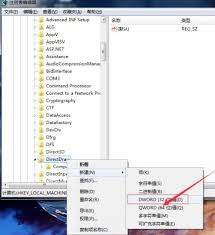
关闭3d加速功能后,某些依赖3d加速的程序或游戏可能会无法正常运行,所以在操作之前要确保已经考虑好是否真的需要关闭。如果之后又需要恢复3d加速功能,按照上述相反的步骤进行操作即可。